iMazing HEIC Converter 아이폰 이미지 JPG 사진 컨버터 다운로드 및 사용 방법
사진 촬영하게 되면 예전에는 DSLR을 사용 했지만 요즘 스마트폰 카메라 성능이 좋아져서 고성능의 카메라가 아니더라도 휴대폰으로 쉽게 사진 촬영을 할 수 있는데요.
사진 앱도 많이 올라와 있어 편집이나 필터 등 다양하게 사진 촬영을 할 수 있습니다.
아이폰을 사진 촬영을 하면 HEIC 파일이 생성됩니다. 일반 이미지 뷰어에서는 인식할 수 없는 확장자이기 때문에
컴퓨터에서 사진을 보려면 이미지 파일로 변환해야 하는 작업을 해야 합니다.
웹사이트에서도 변환해주는 서비스를 할 곳이 많은데요. 업로드를 해야 하고 사진이 많으면
업로드, 다운로드, 변환 등 시간이 걸리고 보안상 좋지 않기 때문에
프로그램 설치하는 것을 권장해드립니다.
프로그램을 다운로드하기 위해 (여기)를 클릭합니다.
사이트에 접속하면 iMaging HEIC Converter 다운로드 화면이 나오는데요
사용하는 OS에 따라 맥 또는 윈도우용을 선택합니다.

다운로드 화면으로 이동하고 화면 하단에 설치 파일이 다운로드 됩니다. 구독이나 나중에는 클릭하지 마시고 잠시 기다려주세요.

다운로드가 완료되면 설치가 진행합니다. 설치 화면이 나오면 i accept 에 체크 후 [next] 버튼을 클릭합니다.
설치는 기본 경로로 하시고 계속 설치 진행하시면 됩니다.

설치 완료되면 [Finish] 버튼을 클릭해서 바로 실행합니다.

설치 종료 후 프로그램을 실행하면 아래와 같은 화면이 나옵니다.
탐색기 실행 후 변경하려는 파일을 드래그 드롭 하거나 상단 File 메뉴를 클릭합니다.
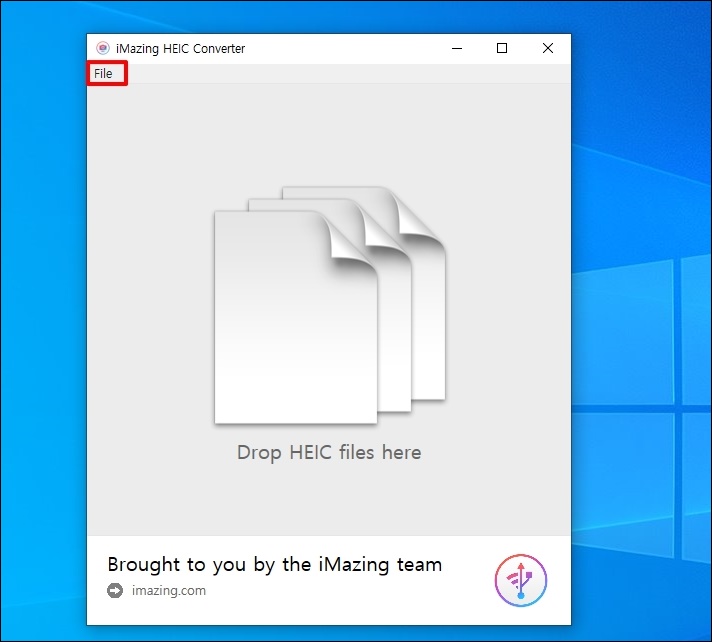
메뉴가 나오면 [Open Files]를 클릭해주세요

열기 창이 나오면 변환 하려는 hiec 파일을 선택합니다.

목록에 들어간 HIEC 파일이 나오는데요. 하단 Convert 버튼을 클릭합니다.

변환된 파일을 어디에 저장할지 폴더 찾아보기 창이 열립니다.
원하시는 폴더를 선택 후 [확인] 버튼을 클릭합니다.

파일 변환을 진행합니다. 잠시 기다려주세요. 변환이 끝나면 성공했다는 메시지가 나옵니다.
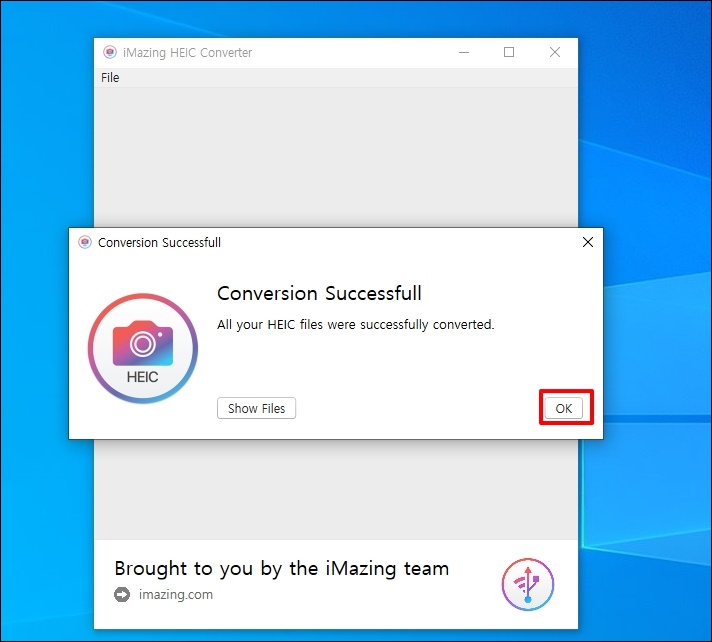
이제 변환된 파일이 저장되는 폴더로 이동하시면 이미지 파일로 변경된 것을 확인할 수 있습니다.

iMazing HEIC Converter 아이폰 이미지 JPG 사진 컨버터 다운로드 및 사용 방법을 알아보았습니다.